Zdjęcia z iPhone'a zajmują miejsce nawet po ich usunięciu? 8 rozwiązań
Jednym z najbardziej irytujących wyskakujących okienek, z jakimi spotyka się każdy użytkownik iPhone’a, jest przerażające powiadomienie o zapełnieniu pamięci masowej iCloud. Uniemożliwia to wygodne tworzenie kopii zapasowych w chmurze i przesyłanie zdjęć do chmury.
Rzeczywiście, po wykryciu ograniczeń związanych z przechowywaniem zdjęć, użytkownicy często pospiesznie usuwają pamięć urządzenia, usuwając obrazy i inne media wizualne, które stanowią znaczną część zgromadzonych danych. Jednak pomimo tego proaktywnego środka, odnotowano przypadki, w których iPhone nadal wykazuje znaczną zajętość pamięci zdjęć, nawet po wdrożeniu wspomnianych protokołów usuwania.
Rzeczywiście, chociaż perspektywa może wydawać się irytująca, istnieje wiele strategii rozwiązania tego problemu. W związku z tym rozsądne byłoby systematyczne badanie i wdrażanie każdego odpowiedniego podejścia.
Sprawdź folder Ostatnio usunięte
Częstą przyczyną tego problemu jest folder “Ostatnio usunięte” w aplikacji Zdjęcia. Funkcja ta umożliwia użytkownikom przywracanie usuniętych zdjęć i filmów przez okres do trzydziestu dni po ich usunięciu. Podobnie jak Kosz na komputerze, służy ona jako tymczasowy środek bezpieczeństwa, który pozwala na cofnięcie błędnych decyzji.
Powyższe stwierdzenie sugeruje, że usunięte informacje nadal znajdują się na urządzeniu i są synchronizowane z kontem iCloud przez nieokreślony czas, nawet jeśli zostały usunięte z widoku. W związku z tym użytkownicy często zapominają o usunięciu tego konkretnego archiwum, ponieważ znajduje się ono głęboko w aplikacji Zdjęcia.
Rzeczywiście, usunięcie zdjęć znajdujących się w folderze “Ostatnio usunięte” na koncie iCloud może być skutecznym sposobem na uwolnienie cennego miejsca na dysku, gdy takie nagromadzenie pozostaje powszechne. Ważne jest jednak, aby wszelkie dane graficzne przeznaczone do usunięcia zostały przeniesione do alternatywnego archiwum przed usunięciem, aby zapewnić ich dostępność w razie potrzeby w dającej się przewidzieć przyszłości.

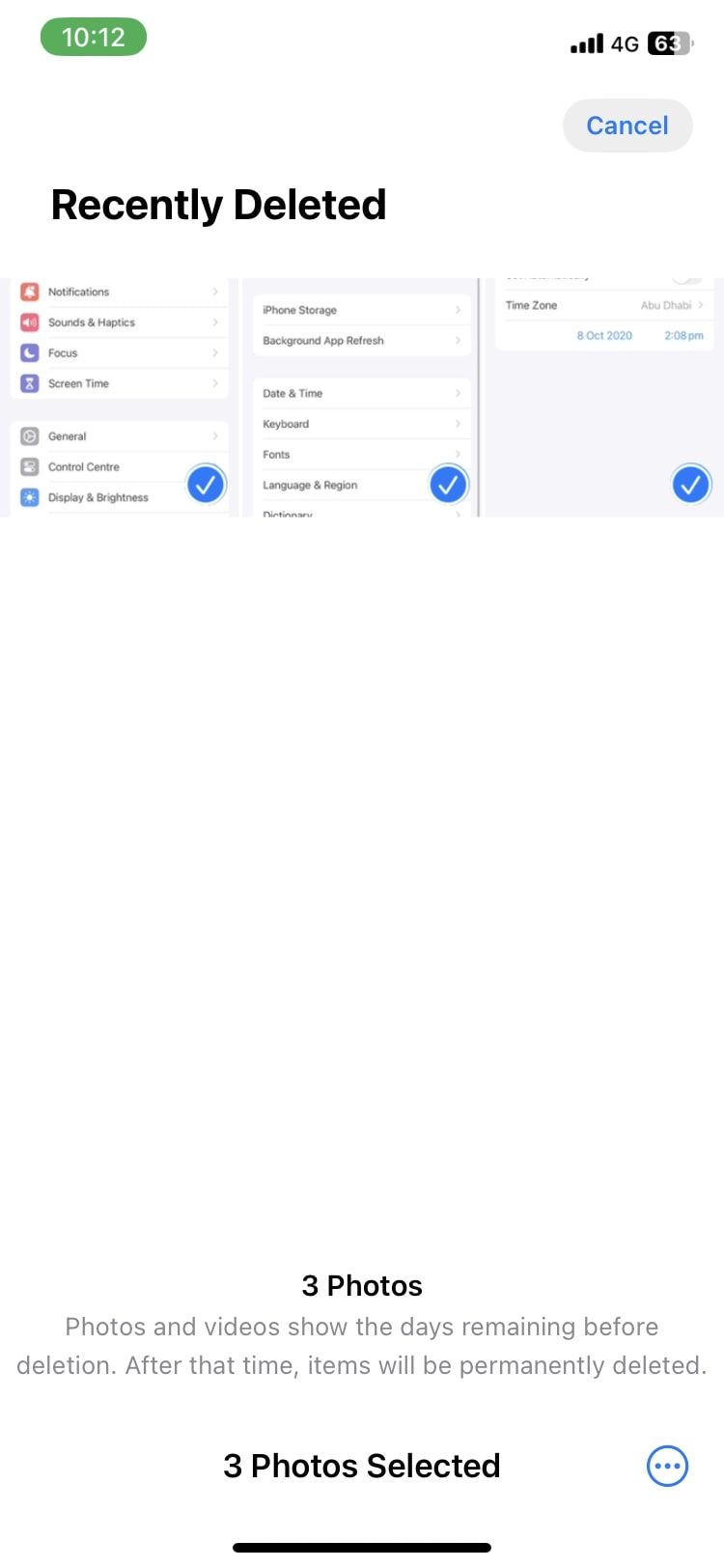
 Close
Close
Jeśli problem nadal występuje po usunięciu zawartości określonego folderu, zastosowanie się do kolejnych zaleceń może pomóc w rozwiązaniu sprawy.
Ponowne uruchomienie iPhone’a
Ponowne uruchomienie urządzenia może być często skutecznym rozwiązaniem różnych problemów i rozwiązywania problemów z oprogramowaniem lub komponentami sprzętowymi. W przypadkach, gdy znaczna ilość danych została usunięta z pamięci urządzenia, może być konieczne wykonanie resetu w celu przywrócenia prawidłowego działania i skorygowania wszelkich niespójności, które mogły powstać w wyniku usunięcia. Inicjując cykl ponownego uruchamiania iPhone’a, użytkownicy mogą potencjalnie złagodzić tego typu problemy i upewnić się, że ich urządzenie znów działa optymalnie.
Zaktualizuj oprogramowanie iOS do najnowszej wersji
W wielu przypadkach przyczyną problemu może być nieistotna usterka w obecnej wersji systemu iOS na urządzeniu. Zazwyczaj Apple naprawia takie rozbieżności w kolejnych wydaniach swojego systemu operacyjnego. W związku z tym rozsądnie byłoby upewnić się, że iPhone został zaktualizowany do najnowszej wersji iOS. W tym celu należy postępować zgodnie z poniższym protokołem:
Przejdź do aplikacji “Ustawienia” na swoim urządzeniu, a następnie przejdź do zakładki “Ogólne” w tej aplikacji.
⭐Stuknij na Aktualizacja oprogramowania.
Jeśli zaktualizowaną wersję można uzyskać, dotykając opcji “Pobierz i zainstaluj”, należy zainicjować ten proces.
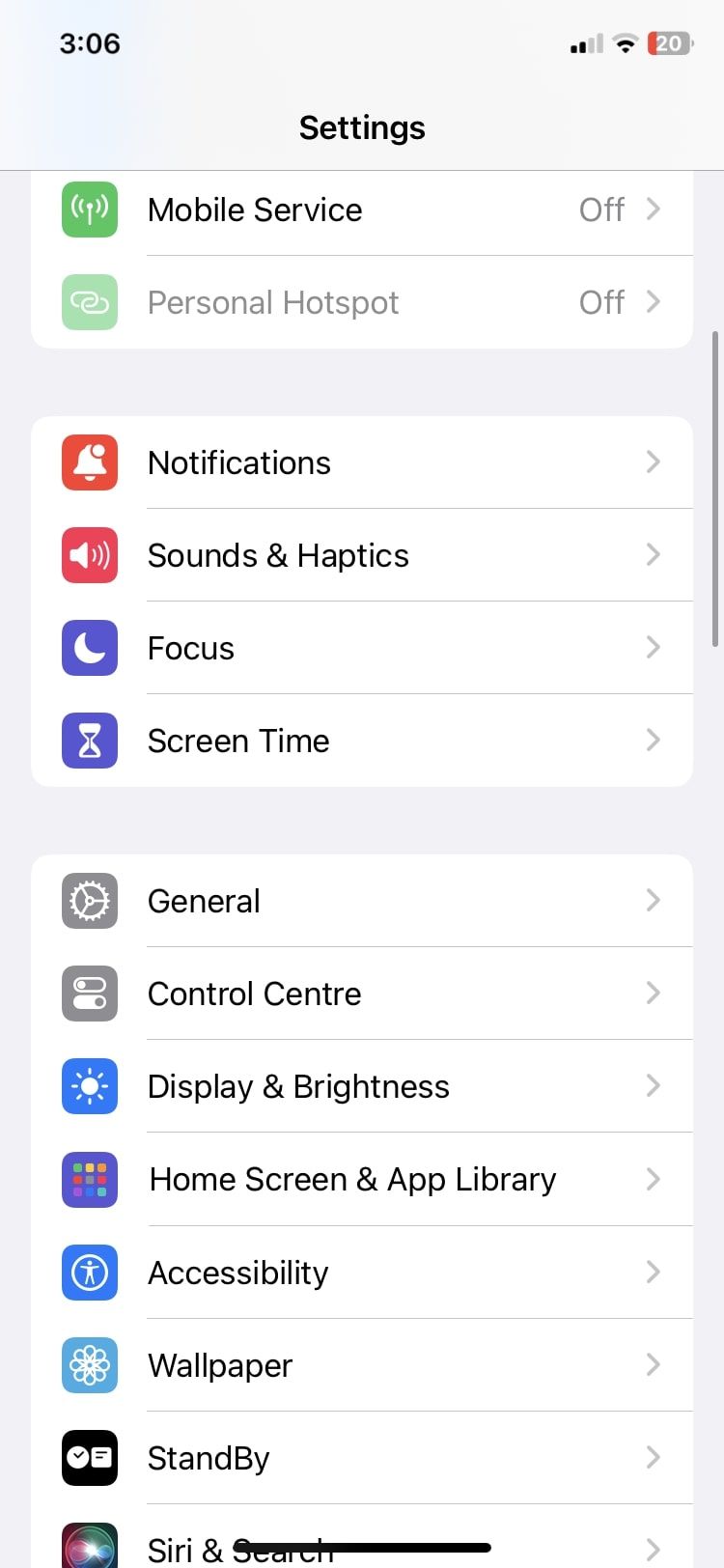

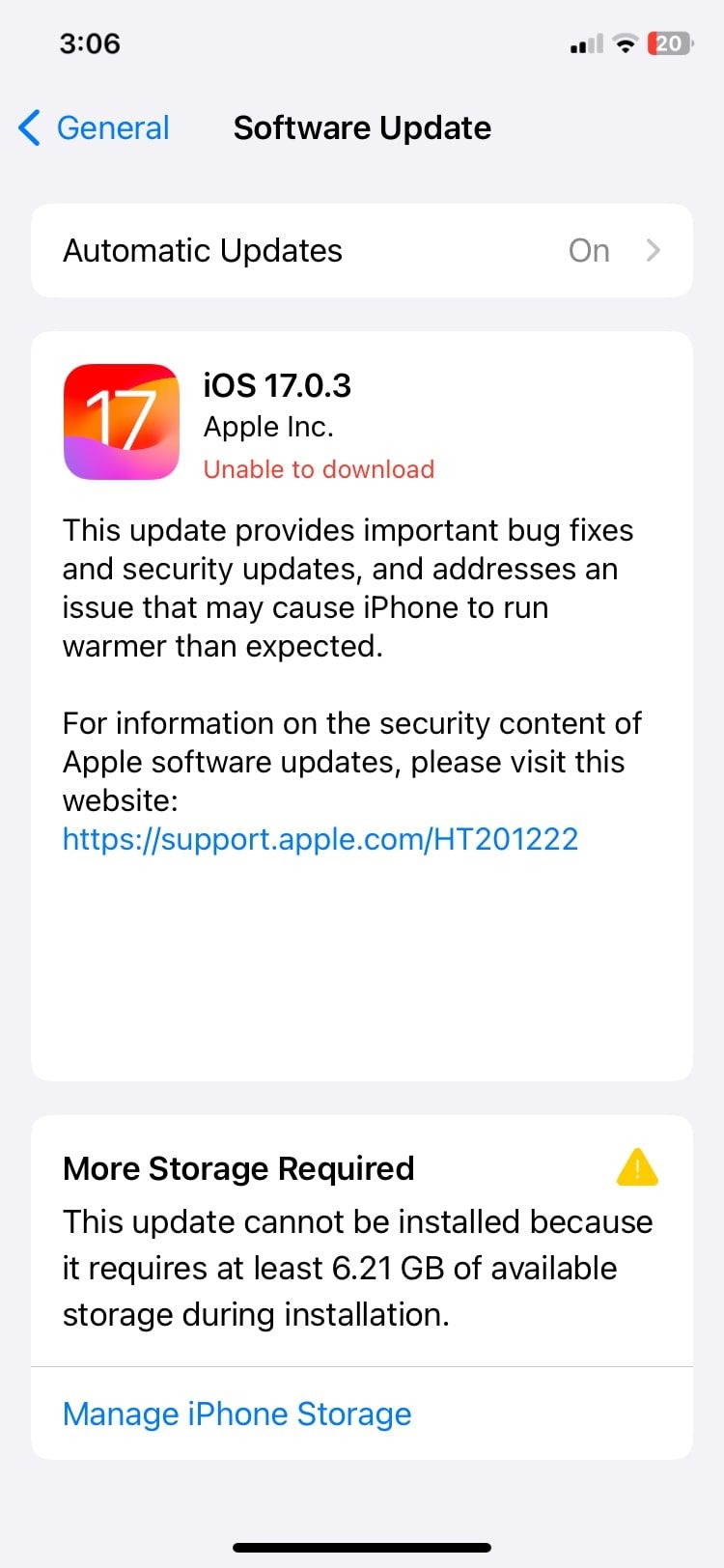 Close
Close
Modify the Date and Time to Reveal Old Photos
Dokładne uzasadnienie tego rozwiązania pozostaje niejednoznaczne; jednak nierzadko obserwuje się, że media raz usunięte z urządzenia powracają jako ukryte archiwa w tym urządzeniu. W rezultacie te pozostałości usuniętej zawartości pozostają niezauważalne dla użytkownika, który nie może wykryć ich obecności poprzez sprawdzenie najnowszej historii dostępu do plików.
Podejście to stanowi realne rozwiązanie problemu, przywracając utracone miejsce na urządzeniu. Aby kontynuować tę procedurę, wykonaj następujące kroki:
⭐Otwórz Ustawienia i wybierz Ogólne.
⭐Wybierz opcję Data i godzina.
Funkcja ustawień automatycznych jest domyślnie włączona. Aby wyłączyć tę funkcję, należy przestawić przełącznik znajdujący się w pozycji włączonej do stanu przeciwnego.
Masz możliwość modyfikacji daty i godziny, korzystając z dostępnych pól. Obowiązkowe jest wybranie daty i godziny, która jest nie mniejsza niż jeden rok przed aktualnym czasem.
Rzeczywiście, po zakończeniu tego procesu zaleca się przejrzenie aplikacji Zdjęcia, sprawdzenie różnych kolekcji, takich jak folder “Ostatnie”, album “Usunięte” i wszelkie inne istniejące repozytoria zdjęć w aplikacji.
Rozważ ponowne odwiedzenie zdjęć pojawiających się w kolekcji cyfrowej, wybierając te, które pojawiły się ponownie w archiwach obrazów, a następnie usuwając je z urządzenia mobilnego. W przypadku, gdy nie pojawią się żadne elementy, rozsądne może być powrócenie do bardziej odległego punktu chronologicznego i ponowne sprawdzenie pod kątem pominiętych treści.

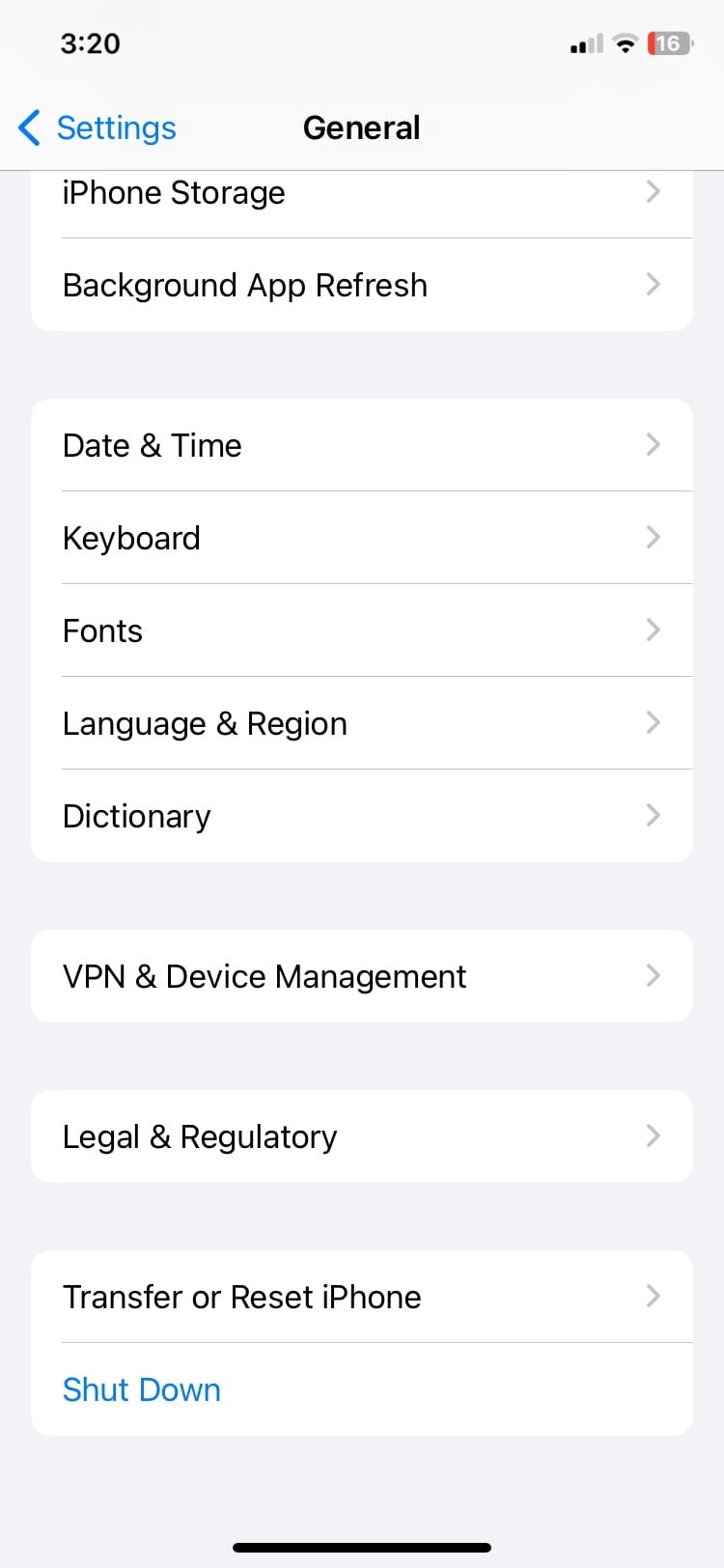
 Close
Close
Nieuchronne usunięcie tych nieuchwytnych “dokumentów widmowych” uwolni cenną przestrzeń dyskową w telefonie iPhone i powiązanym koncie iCloud. Jednak po zakończeniu procesu uprzejmie prosimy o przywrócenie domyślnej automatycznej konfiguracji czasu.
Wyłącz synchronizację iCloud (po zakończeniu tworzenia kopii zapasowej)
Zdjęcia iCloud oferują funkcję automatycznego przesyłania zdjęć na urządzenia z systemem iOS, która umożliwia użytkownikom płynne przechowywanie zdjęć w usłudze iCloud. Mimo że funkcja ta zapewnia ochronę przed utratą danych i zwiększa dostępność na wielu urządzeniach, może ona powodować nadmierne zużycie przestrzeni dyskowej w usłudze iCloud, co może potencjalnie powodować niedogodności, jeśli nie będzie się nią odpowiednio zarządzać.
Tymczasowym rozwiązaniem problemu nieuzasadnionego zużycia przestrzeni dyskowej przez aplikację Zdjęcia jest tymczasowa dezaktywacja aplikacji Zdjęcia iCloud. W ten sposób synchronizacja zdjęć zostanie zatrzymana, uwalniając cenne miejsce na dysku i idealnie rozwiązując dylemat.
Aby zabezpieczyć swoją bibliotekę zdjęć i zapewnić płynne przejście, zdecydowanie zaleca się najpierw utworzenie lokalnej kopii zapasowej iPhone’a w systemie komputerowym, jeśli pojemność pamięci iCloud jest niewystarczająca. Następnie można wyłączyć Zdjęcia iCloud, postępując zgodnie z poniższym zestawem instrukcji:
Przejdź do menu “Ustawienia” i znajdź sekcję, w której Twój profil Apple ID jest wyróżniony u góry strony.
Przejdź do swojego konta iCloud i wybierz “Zdjęcia” z dostępnych opcji w usłudze opartej na chmurze.
Wyłącz przełącznik obok opcji “Synchronizuj tego iPhone’a”, aby zaprzestać synchronizacji urządzenia z usługą iCloud.
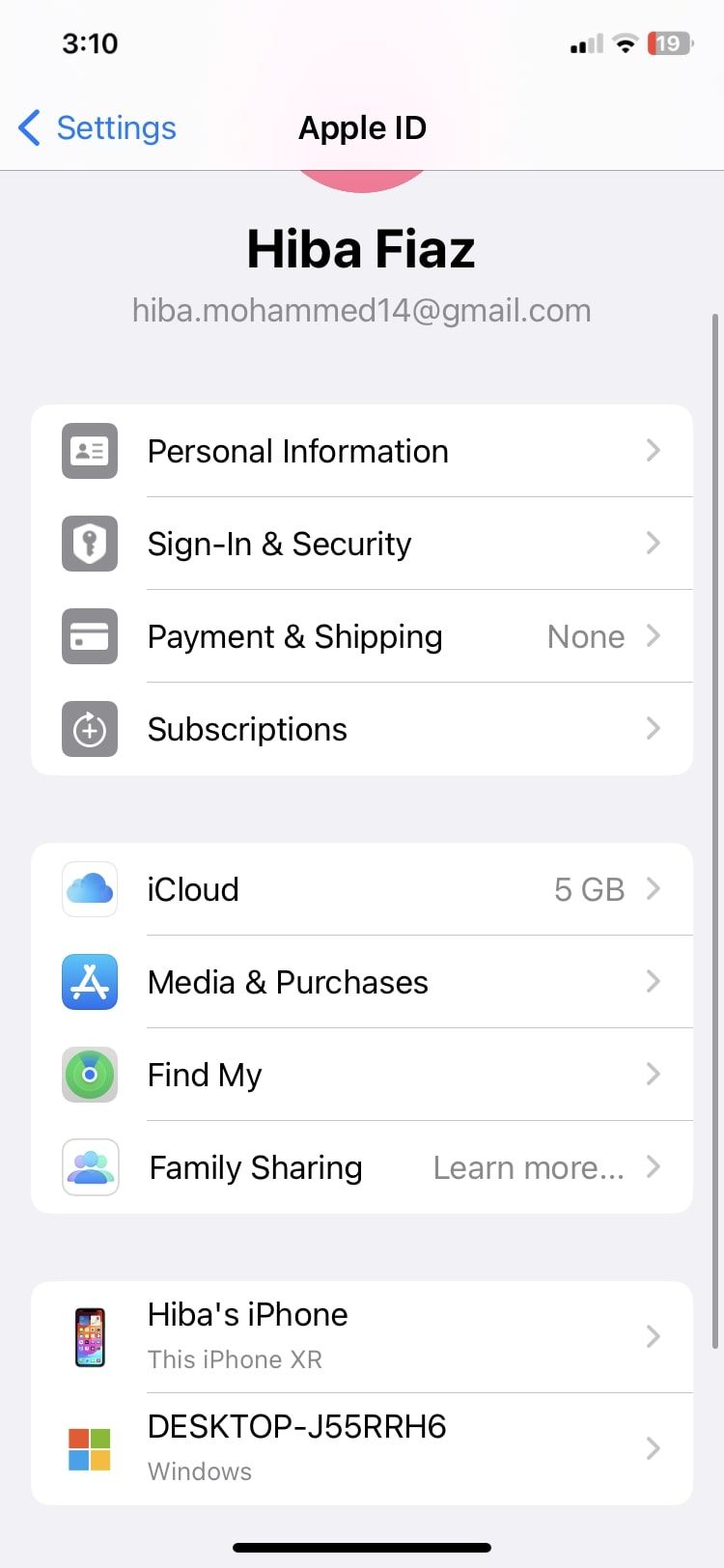

 Close
Close
Optimize iPhone Photos for Storage
Optymalizację pamięci iPhone’a można osiągnąć dzięki przydatnej funkcji, która zmniejsza rozdzielczość multimediów przechowywanych lokalnie w urządzeniu, zachowując jednocześnie wysokiej jakości wersję w iCloud. Aby skorzystać z tego rozwiązania, należy włączyć Zdjęcia iCloud. W przeciwieństwie do innych metod, to podejście wymaga aktywacji Zdjęć iCloud w celu uzyskania optymalnych rezultatów.
Włączenie funkcji Zdjęcia iCloud pozwala na efektywne zarządzanie pamięcią masową poprzez optymalizację jakości zdjęć bez utraty integralności oryginalnych plików. Aby aktywować tę funkcję, należy postępować zgodnie z poniższymi wskazówkami:
⭐OpenSettingson your iPhone.
Przejdź do menu Ustawienia, przewijając w dół, a następnie wybierz “Zdjęcia” z dostępnych opcji.
Upewnij się, że włączyłeś funkcję “Optymalizuj pamięć iPhone’a” na swoim urządzeniu, aby zwolnić miejsce i zwiększyć wydajność.
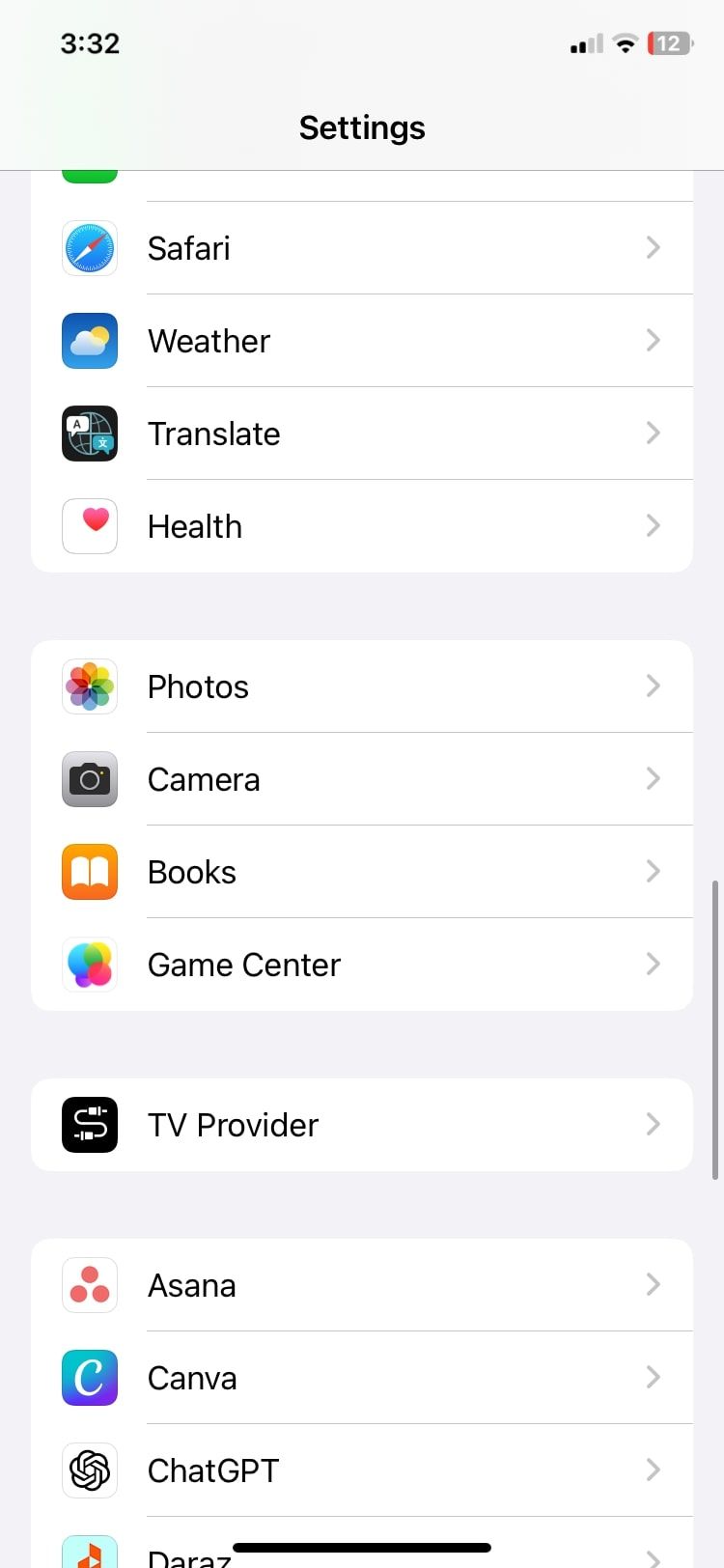

Przywróć ustawienia fabryczne iPhone’a
Jeśli wyczerpałeś wszystkie poprzednie środki, aby odzyskać nieużywaną pamięć iPhone’a, konieczne może być kompleksowe zresetowanie urządzenia, aby rozwiązać wszelkie utrzymujące się problemy, które mogą przyczyniać się do problemu z pamięcią. Chociaż rozwiązanie to wymaga bardziej rygorystycznego podejścia, daje ono możliwość naprawienia wszelkich utrzymujących się problemów, które mogą potencjalnie powodować dalsze ograniczenia pamięci w przyszłości.
Całkowite przywrócenie iPhone’a do ustawień domyślnych spowoduje trwałe usunięcie wszystkich przechowywanych w nim informacji. Dlatego też zaleca się, aby przed wykonaniem tej operacji najpierw utworzyć kopię zapasową wszelkich istotnych danych, ponieważ po jej wykonaniu nie będzie już możliwości ich odzyskania.
Aby wykonać kompleksowy reset iPhone’a, należy postępować zgodnie z poniższymi wskazówkami:
⭐Przejdź doUstawienia > Ogólne.
Poruszając się po tej stronie, wyszukaj opcję oznaczoną “Przenieś lub zresetuj iPhone’a” i delikatnie stuknij w nią palcem.
⭐TapReset.
Wybierz jedną z dostępnych alternatyw z podanej listy, dotykając “Wymaż całą zawartość i ustawienia”.
Po ponownym uruchomieniu iPhone’a zostanie on zresetowany do oryginalnych ustawień producenta po potwierdzeniu wyboru.
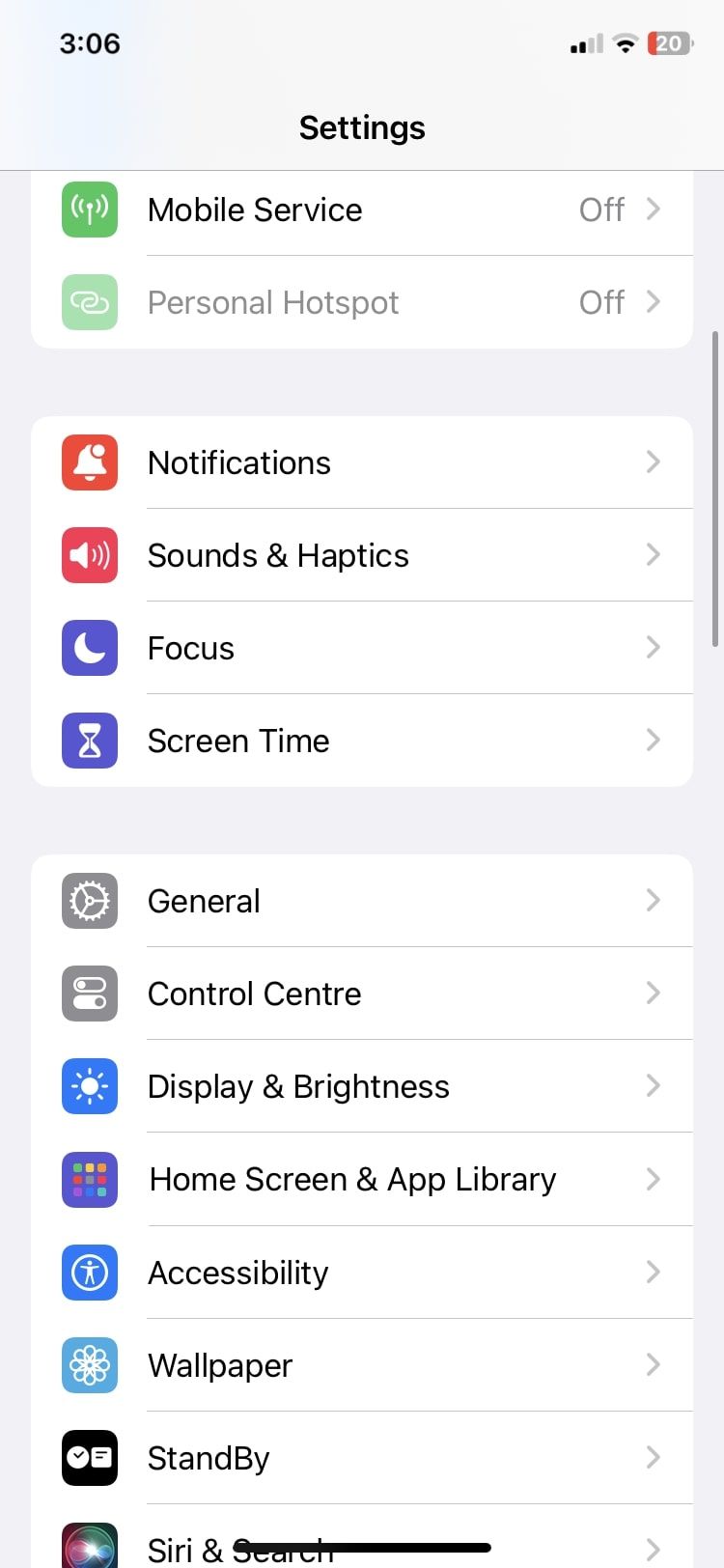
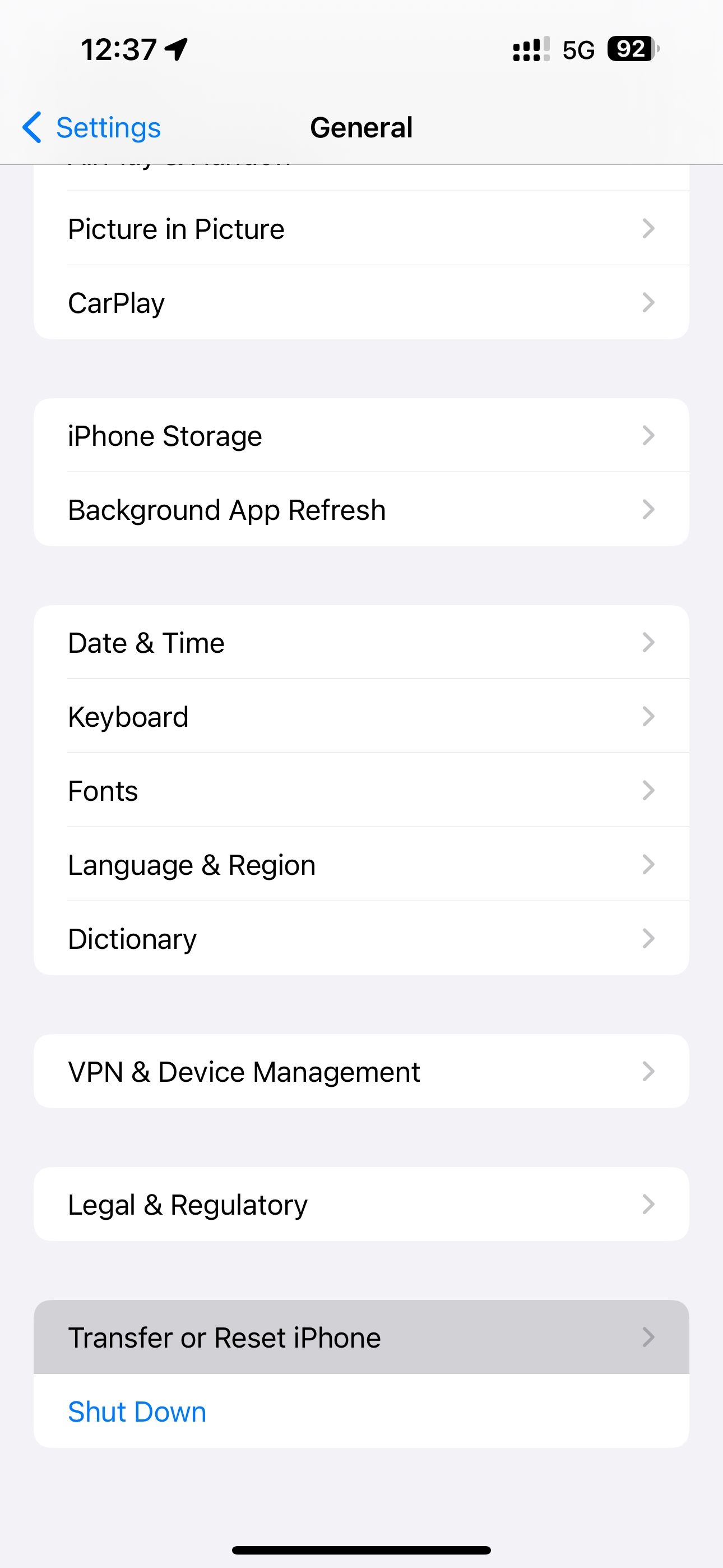
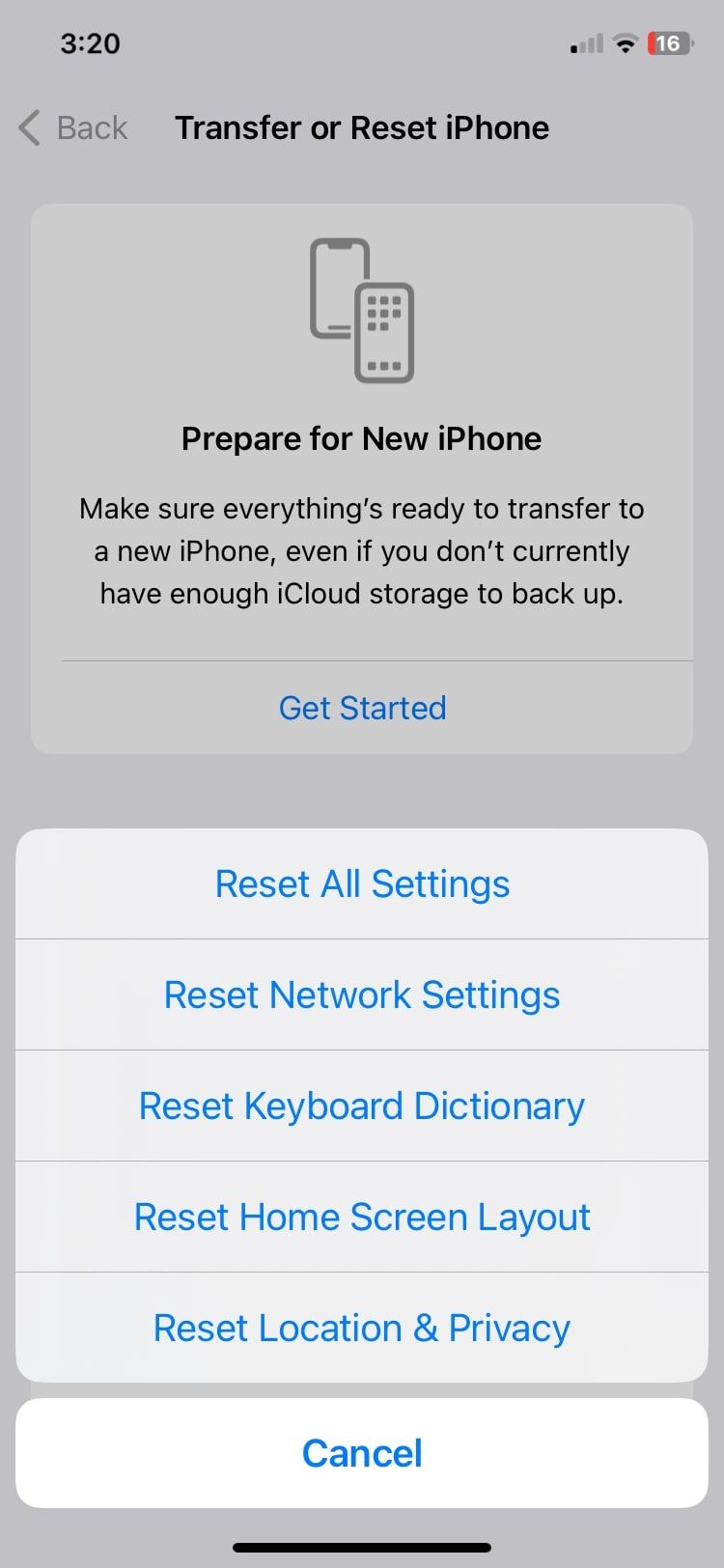 Close
Close
Kontakt ze Wsparciem Apple
Gdy konwencjonalne środki rozwiązywania problemów zostały wyczerpane, a reset całego urządzenia okazał się niewystarczający, rozsądne może być zasięgnięcie porady specjalisty. W takich przypadkach, gdy objawy utrzymują się po resecie, problem jest uznawany za poważny i uzasadnia uzyskanie pomocy technicznej z oficjalnych źródeł, takich jak przedstawiciele obsługi klienta Apple Inc.
Możesz szukać pomocy dla swojego urządzenia za pośrednictwem jednej z dwóch wygodnych opcji oferowanych przez Apple - platformy wsparcia online zapewnianej przez Wsparcie Apple lub składając wizytę w najbliższym Apple Store, gdzie możesz skonsultować się z kompetentnymi specjalistami twarzą w twarz. Warto zauważyć, że posiadanie ważnej gwarancji może okazać się korzystne, jeśli napotkasz jakiekolwiek istotne problemy z urządzeniem podczas procesu naprawy.
Jak lepiej zarządzać pamięcią iPhone’a w przyszłości
Wskazane jest podjęcie środków zapobiegawczych, aby zapewnić, że niefortunne wystąpienie tego błędu nie powtórzy się w przyszłości. Poprzez proaktywne zarządzanie pojemnością pamięci iPhone’a można zminimalizować wszelkie potencjalne negatywne skutki wynikające z tego typu sytuacji. Dlatego rozsądnie byłoby zbadać strategie zachowania dostępnego miejsca na urządzeniu i unikania nadmiernego wykorzystania pamięci.
Można wykorzystać różne strategie, aby skutecznie obsługiwać zarówno swoje zasoby iCloud, jak i lokalne zasoby pamięci w dłuższej perspektywie, takie jak:
⭐ Regularne usuwanie nieużywanych aplikacji.
Uaktualnienie planu przestrzeni dyskowej iCloud jest zalecanym działaniem dla osób poszukujących dodatkowego miejsca, ponieważ daje możliwość zwiększenia pojemności i uzyskania dostępu do bardziej wszechstronnych funkcji.
⭐ Usuwanie starych wiadomości i nieistotnych konwersacji.
⭐ Regularne czyszczenie ostatnio usuniętych zdjęć.
Rozważ odciążenie aplikacji, które zużywają znaczne zasoby pamięci, aby złagodzić ograniczenia pamięci, efektywnie zarządzając pojemnością urządzenia.
Jeśli nie chcesz korzystać z aplikacji Zdjęcia iCloud, rozsądne może być przechowywanie zdjęć na innej platformie chmurowej.
Pamięć masowa iPhone’a może teraz odetchnąć
Rzeczywiście, ten powszechny problem niewystarczającej ilości pamięci masowej iPhone’a i iCloud spowodował znaczne niedogodności dla wielu osób. Nie należy się jednak martwić, gdyż istnieje kilka realnych rozwiązań tego problemu. Mamy nadzieję, że środki zaradcze omówione w tym artykule skutecznie pomogą przywrócić pojemność pamięci na zdjęcia do pierwotnego stanu.
Dzięki proaktywnemu utrzymywaniu wolnej od bałaganu przestrzeni dyskowej w oczekiwaniu na potencjalne problemy, można skutecznie złagodzić wszelkie negatywne skutki, które mogą wystąpić w przypadku ponownego wystąpienia takiego zdarzenia.